Comment transférer la licence Windows 10 vers un autre ordinateur
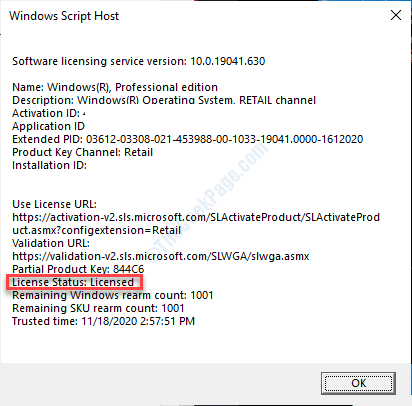
- 4065
- 393
- Clara Nguyen
Les licences Windows 10 sont des clés de licence premium qui servent d'ID unique à 25 chiffres pour votre Windows 10 installé sur votre machine. Ces clés ne peuvent être utilisées qu'une seule fois à la fois, ce qui signifie que vous ne pouvez pas utiliser la même clé sur deux appareils à moins que vous n'ometz la clé de l'ancien appareil. Dans ce tutoriel, nous allons montrer comment supprimer complètement la clé de votre appareil.
Comment transférer la licence Windows 10 vers un autre appareil
Il s'agit d'un processus très simple pour supprimer complètement toutes les traces de la clé de licence Windows 10 de votre système.
1. Appuyez simplement sur le Clé Windows + S. Taper "CMD"Dans la boîte de recherche.
2. Ensuite, cliquez avec le bouton droit sur le «Invite de commande"Et cliquez sur le"Exécuter en tant qu'administrateur".
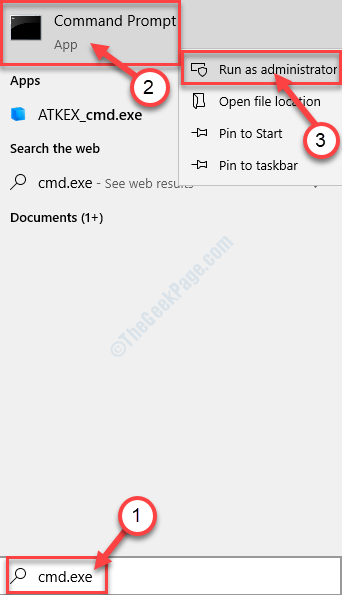
3. Une fois que le terminal apparaît sur votre écran, pâte Ce code là-bas et frappe Entrer.
slmgr.VBS / UPK
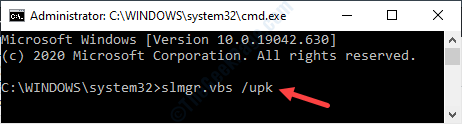
Cela désinstallera la clé de licence de votre ordinateur.
4. Vous avez peut-être désinstallé la clé. Mais, il reste encore quelques traces de la clé dans votre registre système.
Pour effacer toutes les traces de la clé du registre, écrivez ou copiez ce code dans l'écran CMD et appuyez sur Entrer.
slmgr.VBS / CPKY
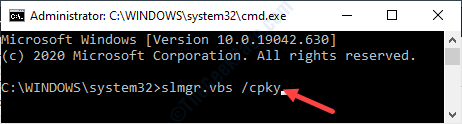
Dès que vous appuyez sur la touche Entrée, vous verrez ce message 'Registre de formulaire de clé de produit effacée avec succès.'
De cette façon, vous avez désinstallé la clé de votre ordinateur. Vous pouvez maintenant utiliser cette clé à 25 chiffres sur une autre machine de votre choix.
Comment utiliser la clé de licence sur une autre machine
Il existe deux façons faciles d'activer votre clé de licence.
Méthode 1 -
1. Une fois que vous vous êtes connecté à votre système, ouvrez la fenêtre des paramètres.
2. Ensuite, cliquez sur le "Mise à jour et sécurité" paramètres.
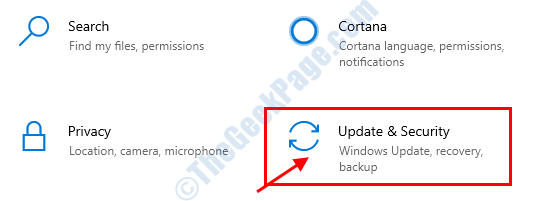
3. Sur le côté gauche, cliquez sur le "Activation".
4. Ensuite, sur le côté droit, recherchez «Mettre à jour la clé du produit». Cliquez simplement sur le "Changer la clé du produit".
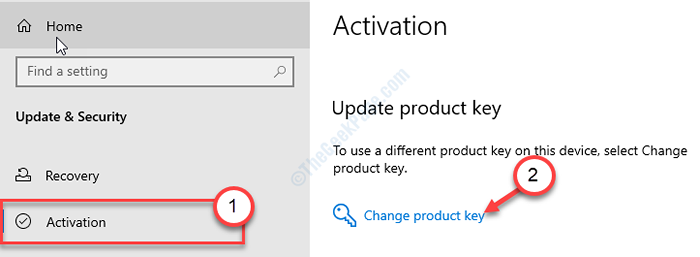
5. Maintenant, entrez simplement la clé à 25 chiffres du panneau.
6. Cliquer sur "Suivant".
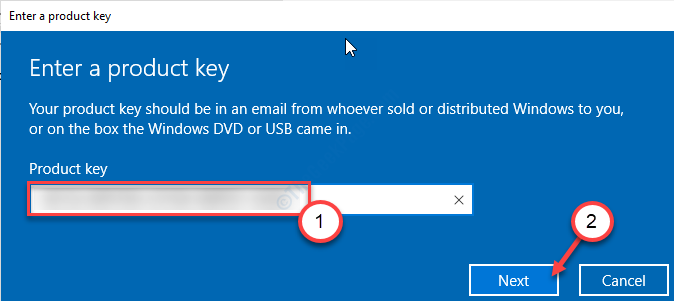
Suivez les instructions et vos fenêtres seront activées en un rien de temps.
Méthode 2 -
Si la méthode normale procure un message d'erreur, vous pouvez utiliser le CMD pour faire de même pour vous.
1. Appuyez simplement sur le Clé Windows + S. Écrire "CMD"Dans la boîte de recherche.
2. Après cela, cliquez avec le bouton droit sur le «Invite de commande"Et cliquez sur le"Exécuter en tant qu'administrateur".
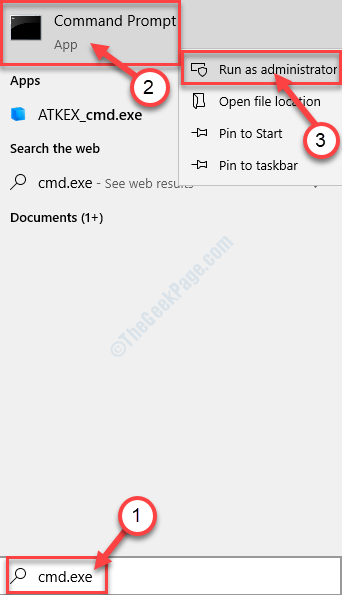
3. Une fois que le terminal apparaît sur votre écran, copier-coller et modifier ce code et appuyer Entrer.
ID de licence SLMGR / IPK à 25 chiffres
Remplacez l'ID de licence '25-Digit par votre clé de licence. Exemple - Si votre ID de licence est - 'VK7JG-NPHTM-C97JM-9MPGT-3V66T', alors le code sera
SLMGR / IPK VK7JG-NPHTM-C97JM-9MPGT-3V66T

Vous verrez cela, la «clé de produit installée… avec succès.'Le message est apparu.
4. Pour vérifier le code, tapez ce code dans le terminal et appuyez sur le Entrer clé.
SLMGR / DLV
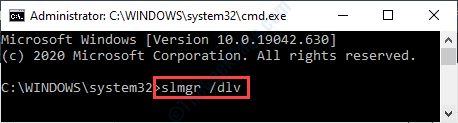
Attendez quelques secondes.
La fenêtre de l'hôte de script Windows apparaîtra. Vérifiez le «statut de licence». Ça devrait être 'Autorisé'Ce qui signifie que votre Windows 10 est correctement sous licence.
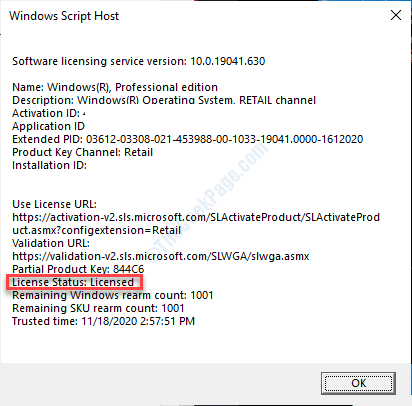
C'est ça! De cette façon, vous transférez facilement la clé de licence d'une machine à une autre.
- « Code d'erreur de webcam 0xa00f4271 (0x80070001) dans Windows 10/11 Correction
- Comment effacer l'historique du papier peint de bureau dans Windows 10 »

